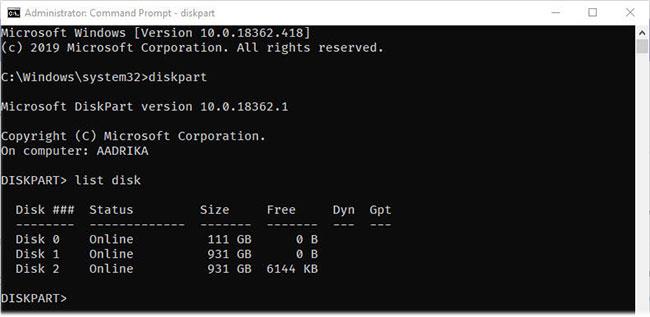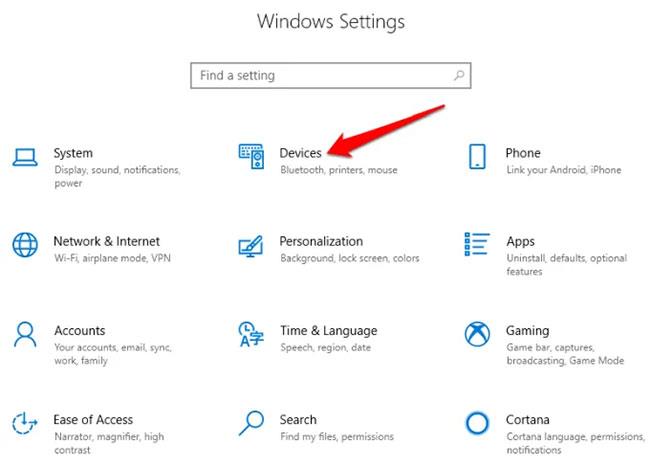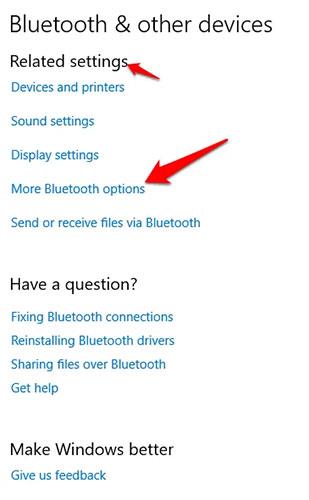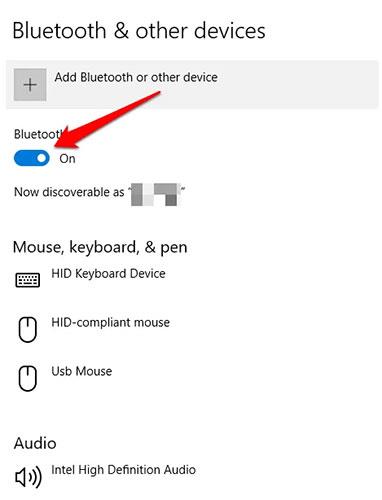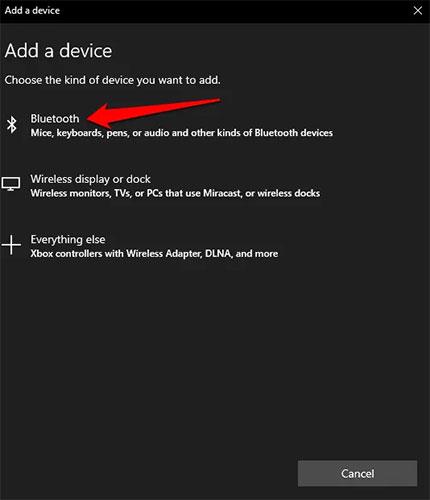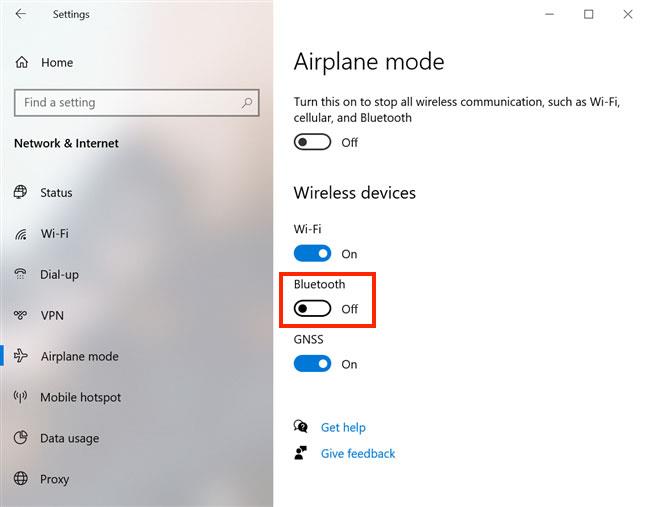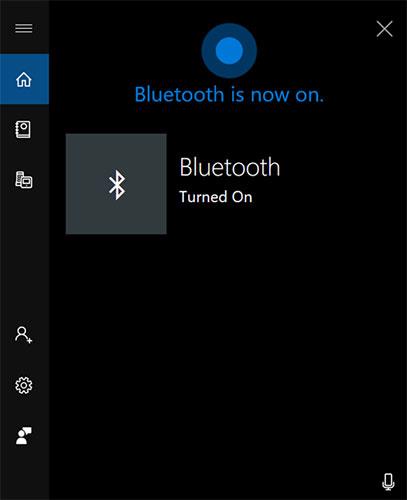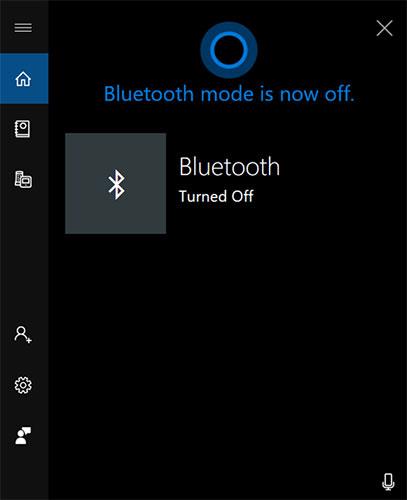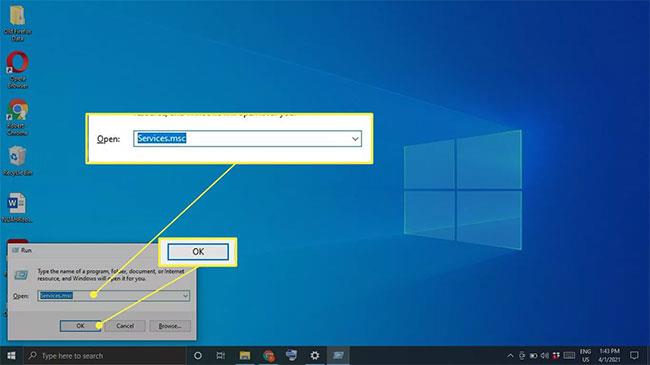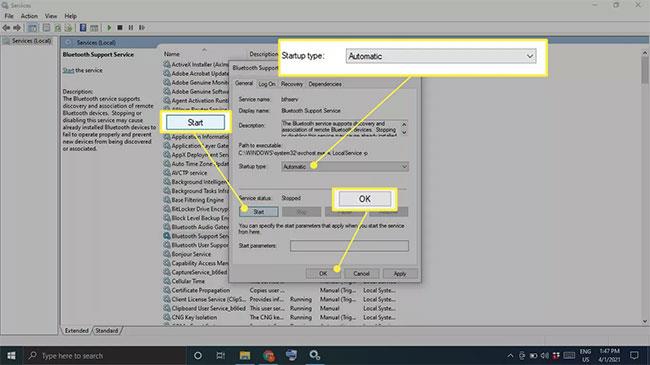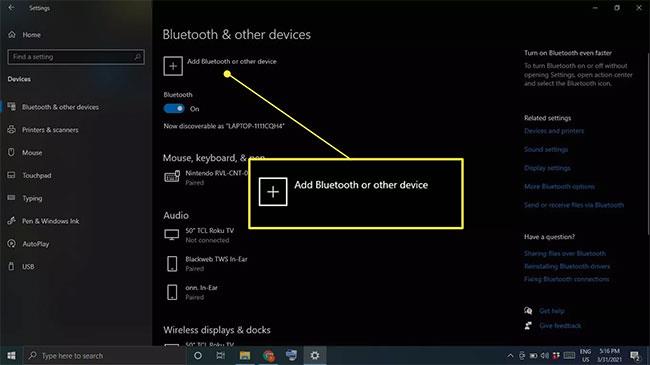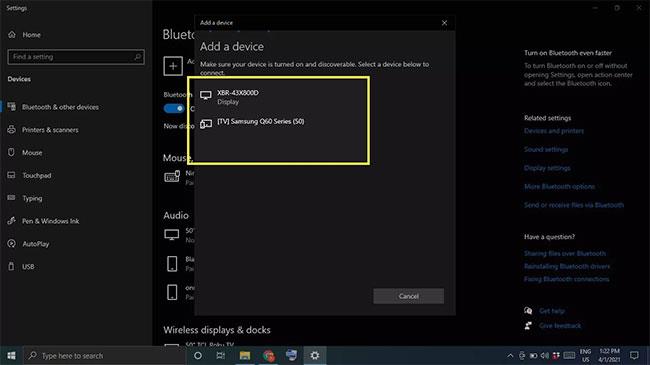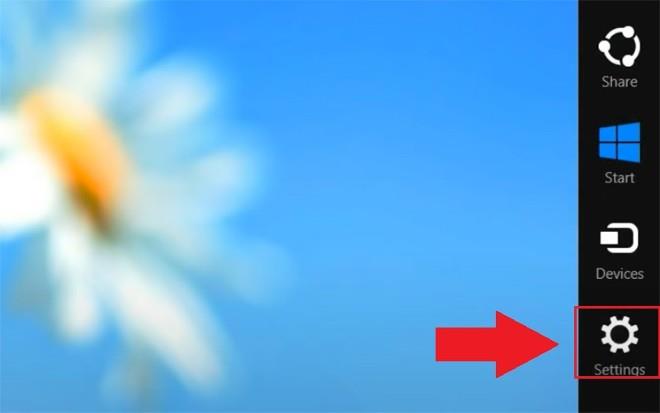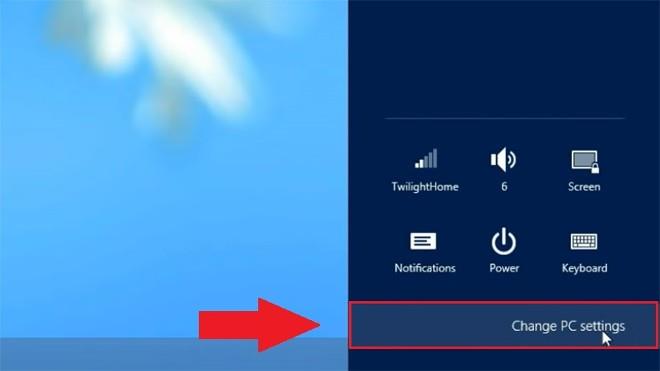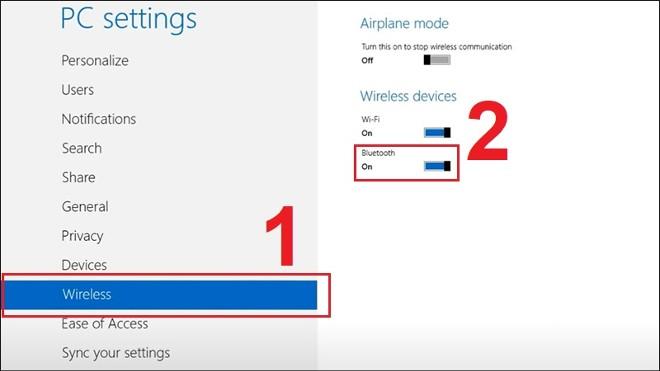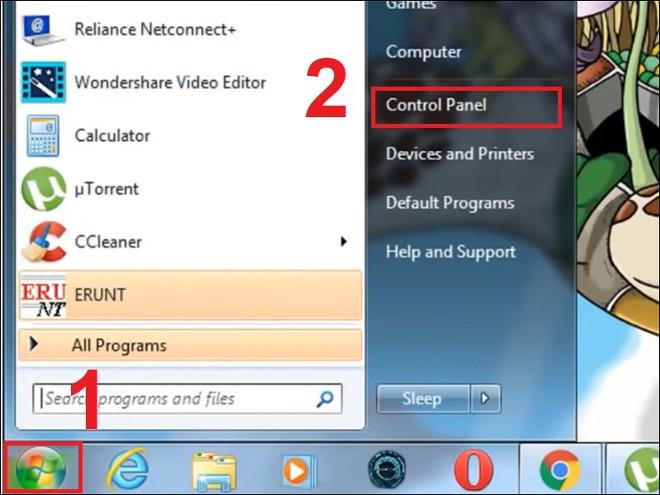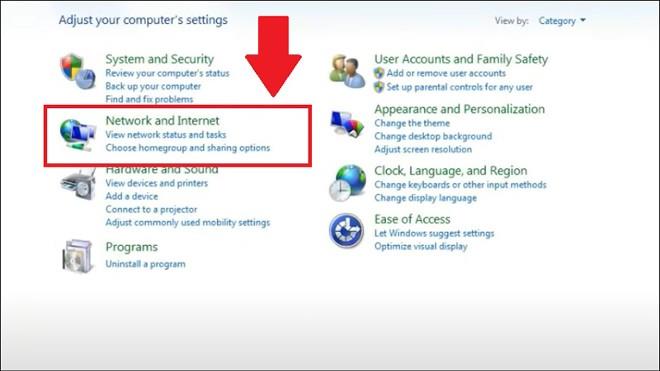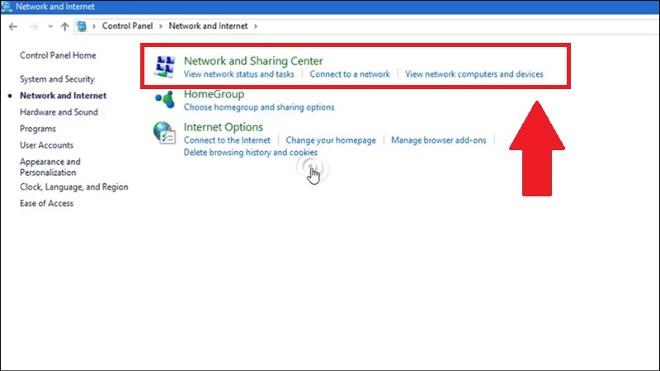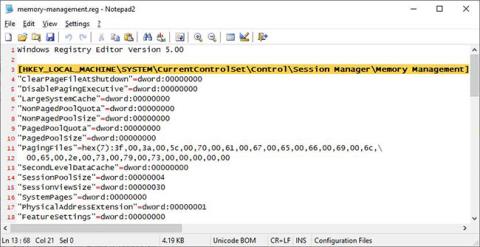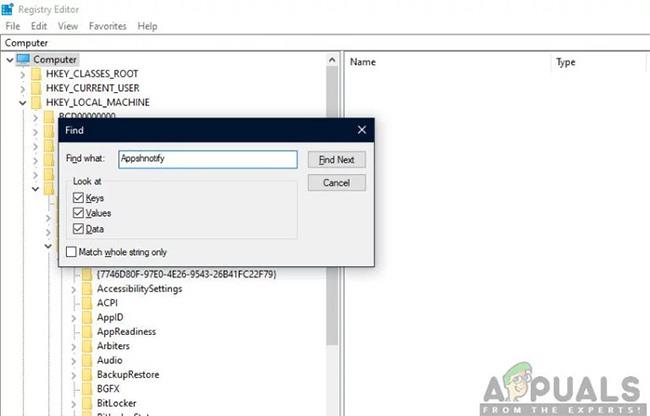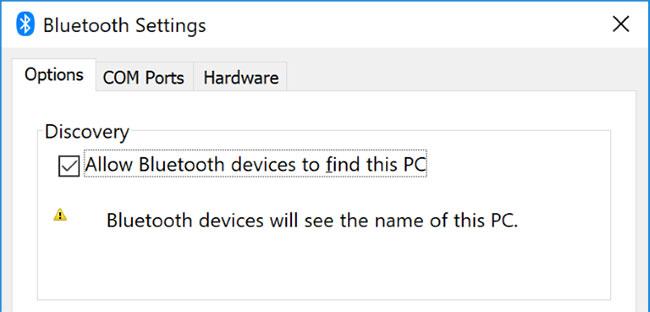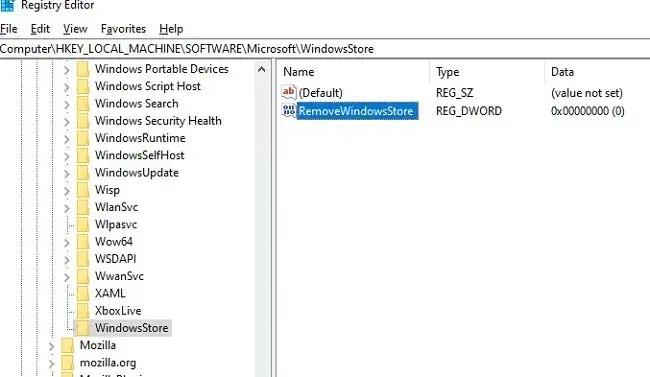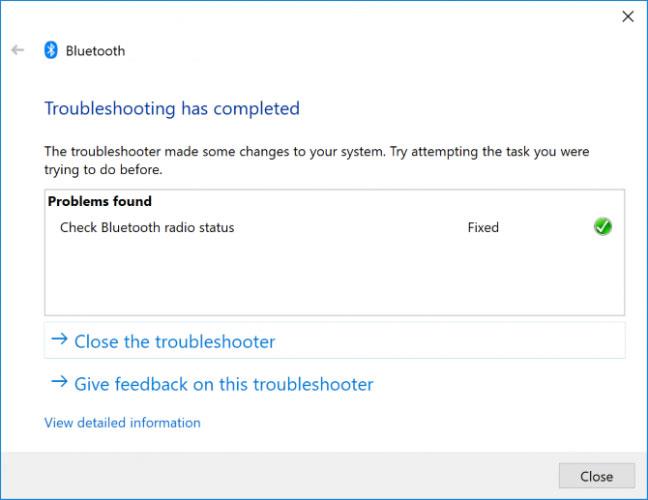Mnoga Windows računala imaju Bluetooth vezu koju možete koristiti za povezivanje većine svojih uređaja, poput pametnih telefona, zvučnika, slušalica, pisača itd.
Ako Bluetooth značajka nije dostupna, uvijek možete koristiti Bluetooth adapter. To je ekonomičan način da dobijete Bluetooth vezu za uređaje i lako se postavlja.
Međutim, Bluetooth obično smanjuje trajanje baterije uređaja kada se koristi, a njegova upotreba donosi određene sigurnosne rizike. Više informacija čitatelji mogu pronaći u članku: Saznajte više o Bluetooth tehnologiji .
Evo detaljnih uputa o tome kako uključiti Bluetooth na Windows 10 kao i nekih opcija za rješavanje problema.
Sadržaj članka
Kako uključiti Bluetooth na Windows 10
Postoji 5 metoda pomoću kojih možete omogućiti Bluetooth na Windows 10
- Koristite postavke sustava Windows
- Uključite Bluetooth iz akcijskog centra
- Koristite Swift Pair
- Uključite Bluetooth u postavkama načina rada u zrakoplovu
- Koristite Cortanu
1. Koristite postavke sustava Windows
Prvi korak prije korištenja Bluetooth uređaja je konfiguracija Bluetooth postavki u sustavu Windows 10. Da biste to učinili, pristupite aplikaciji Postavke u sustavu Windows 10 klikom na gumb Start , a zatim klikom na ikonu Postavke .
Zatim kliknite Uređaji.
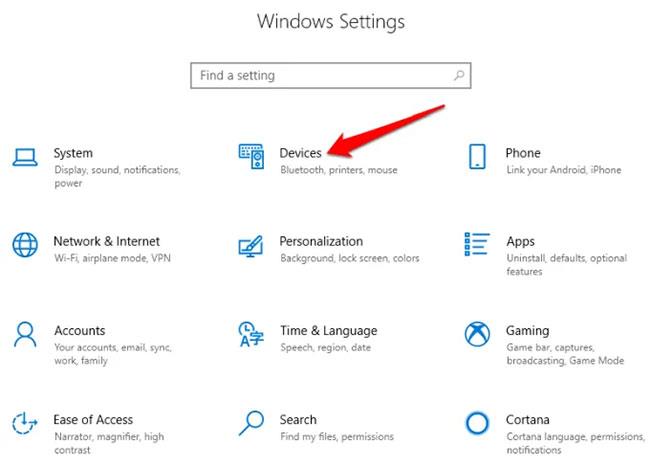
Pritisnite Uređaji
Pritisnite Bluetooth i drugi uređaji .
Napomena : Ako prekidač za Bluetooth nije dostupan u postavkama za Bluetooth i druge uređaje , Windows računalo možda nema značajku Bluetooth ili relevantni hardver možda neće biti prepoznat.
Kliknite More Bluetooth options u odjeljku Related Settings za dodatne Bluetooth postavke.
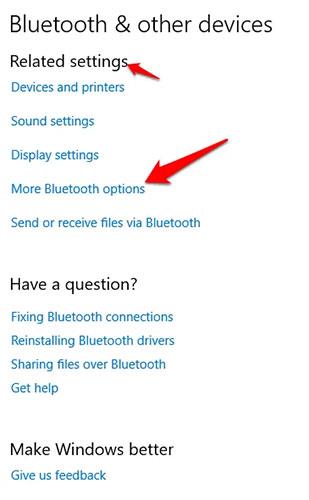
Pritisnite Više Bluetooth opcija
Možete proširiti prozor kako biste vidjeli opcije na izborniku s desne strane.
2. Uključite Bluetooth u Akcijskom centru
Akcijski centar u sustavu Windows 10 omogućuje vam pristup brzim postavkama i radnim obavijestima aplikacija.
- Ikonu Akcijskog centra možete pronaći na programskoj traci u donjem desnom kutu zaslona.
- Kada kliknete na njega, vidjet ćete brze postavke i ikone obavijesti aplikacije. Pritisnite Sve postavke .
- Zatim kliknite Uređaji.
- Kliknite na Bluetooth i ostali uređaji na lijevoj strani.
- Prebacite Bluetooth klizač na Uključeno .
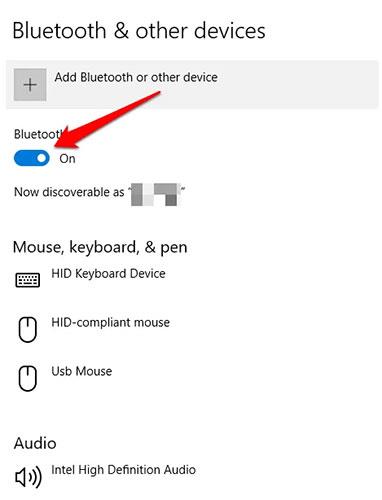
Prebacite Bluetooth klizač na Uključeno
- Pritisnite Dodaj Bluetooth ili drugi uređaj .
- Pritisnite Bluetooth. Windows će početi tražiti dostupne Bluetooth uređaje.
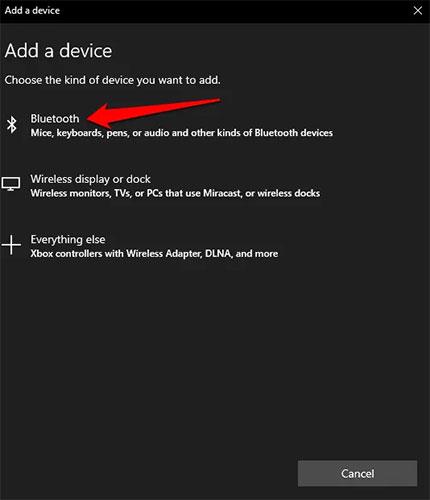
Pritisnite Bluetooth za početak traženja dostupnih Bluetooth uređaja
3. Koristite Swift Pair
Za detalje o tome kako omogućiti i koristiti Swift Pair u sustavu Windows 10, pogledajte članak: Kako omogućiti značajku Swift Pair u sustavu Windows 10 za više detalja.
4. Uključite Bluetooth u postavkama načina rada u zrakoplovu
Windows 10 Bluetooth također ima prekidač u postavkama za način rada u zrakoplovu. Koristite Win+ Iza otvaranje postavki i kliknite ili dodirnite Mreža i internet .
Idite na karticu Način rada u zrakoplovu iz lijevog stupca. Na desnoj strani, u odjeljku Bežični uređaji , možete vidjeti prekidač za uključivanje/isključivanje Bluetootha. Pritisnite ga za prebacivanje u položaj Uključeno.
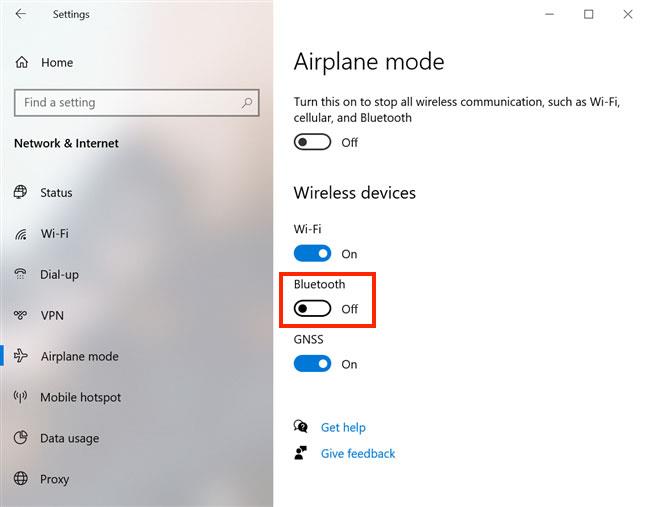
U odjeljku Bežični uređaji možete vidjeti prekidač za uključivanje/isključivanje Bluetootha
Nakon što je ovaj prekidač postavljen na Uključeno , možete početi povezivati druge uređaje sa sustavom Windows 10 putem Bluetootha. Ponovno ga dodirnite ako želite isključiti Bluetooth.
NAPOMENA : Prekidač Bluetooth na kartici Način rada u zrakoplovu radi bez obzira na to je li način rada u zrakoplovu omogućen ili ne. Međutim, uključivanje načina rada u zrakoplovu isključit će Bluetooth prema zadanim postavkama u sustavu Windows 10.
5. Koristite Cortanu
Također možete zatražiti od Cortane, Microsoftovog virtualnog asistenta, da uključi Windows 10 Bluetooth. Provjerite može li vas Cortana čuti i reći "uključi Bluetooth", "omogući Bluetooth", "pokreni Bluetooth" ili "aktiviraj Bluetooth" . Cortana će uključiti Bluetooth i obavijestiti vas da je izvršila zadatak.
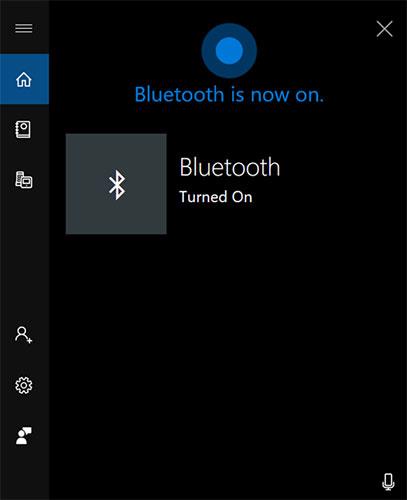
Cortana uključuje Bluetooth
Da biste isključili Windows 10 Bluetooth pomoću Cortane, recite "turn off Bluetooth", "disable Bluetooth", "stop Bluetooth" ili "deactivate Bluetooth" . Cortana će vas obavijestiti da je Bluetooth isključen.
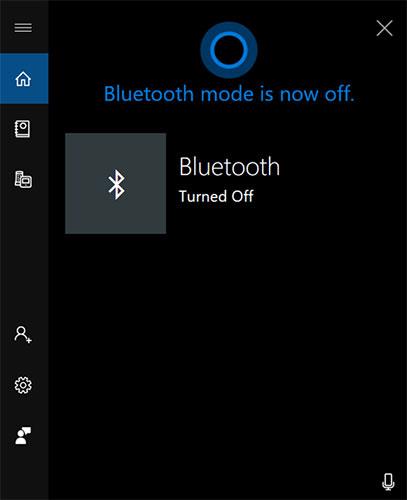
Bluetooth je isključen
6. Postavite Bluetooth uslugu na Automatski
Ako i dalje imate problema s Bluetoothom na računalu, druga je mogućnost postaviti Bluetooth uslugu na Automatski :
Korak 1 : Pritisnite Windows + R na tipkovnici, unesite Services.msc u okvir Pokreni , zatim odaberite U redu.
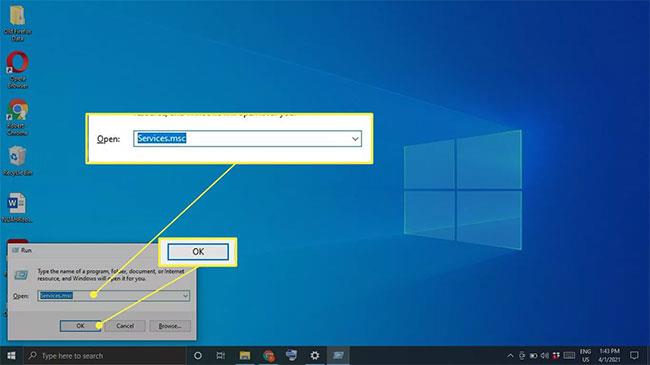
Unesite Services.msc u okvir Pokreni
Korak 2 : Desnom tipkom miša kliknite Bluetooth Support Service i odaberite Svojstva.

Desnom tipkom miša kliknite Bluetooth Support Service i odaberite Svojstva
Korak 3 : Postavite vrstu pokretanja na Automatski , odaberite Početak u statusu usluge , zatim odaberite U redu.
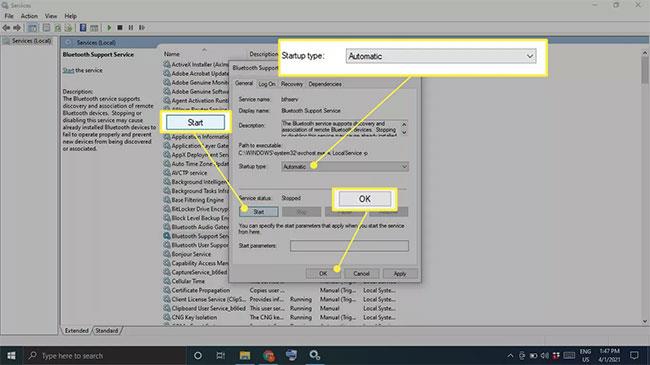
Postavite vrstu pokretanja na Automatski
Nakon što ste omogućili Bluetooth na Windows 10, možete se povezati s podržanim uređajima. Pogledajte: Upute o tome kako povezati Bluetooth sa sustavom Windows 10 za detalje o tome kako to učiniti. Postupak povezivanja ukratko je opisan u sljedećem odjeljku:
Kako spojiti Bluetooth uređaje na Windows 10
Kada je Bluetooth uključen, možete povezati uređaj:
Korak 1 : Idite na svoje Bluetooth postavke i odaberite Dodaj Bluetooth ili drugi uređaj .
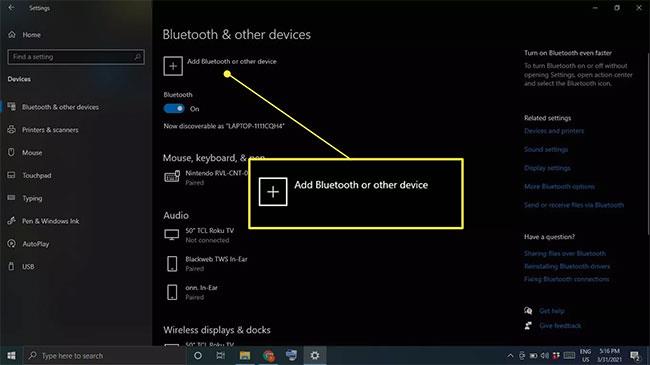
Odaberite Dodaj Bluetooth ili drugi uređaj
Korak 2 : Odaberite Bluetooth.

Odaberite Bluetooth
Korak 3 : Uključite Bluetooth uređaj i stavite ga u način rada za uparivanje.
Korak 4 : Pričekajte da se uređaj pojavi na popisu i zatim odaberite taj uređaj.
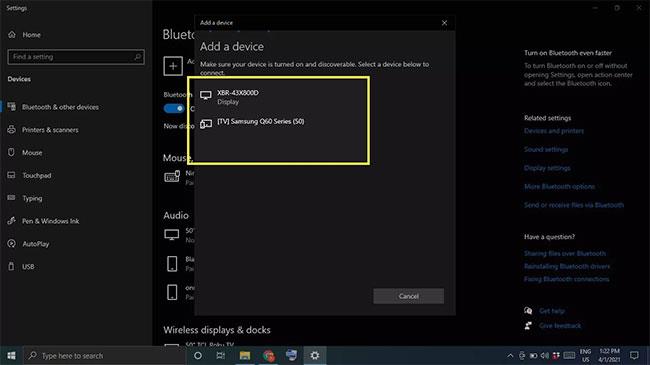
Pričekajte da se uređaj pojavi na popisu i zatim ga odaberite
Napomena: ovisno o uređaju, možda ćete morati unijeti PIN kod prikazan na Bluetooth uređaju.
Kako uključiti/isključiti Bluetooth na Windows 8 računalu
Danas, iako je Windows 11 objavljen, mnogi ljudi još uvijek koriste stare verzije Windowsa kao što su Windows 8 i Windows 7. Ako koristite Windows 8, kako uključiti/isključiti Bluetooth je kako slijedi:
Korak 1 : Otvorite Postavke .
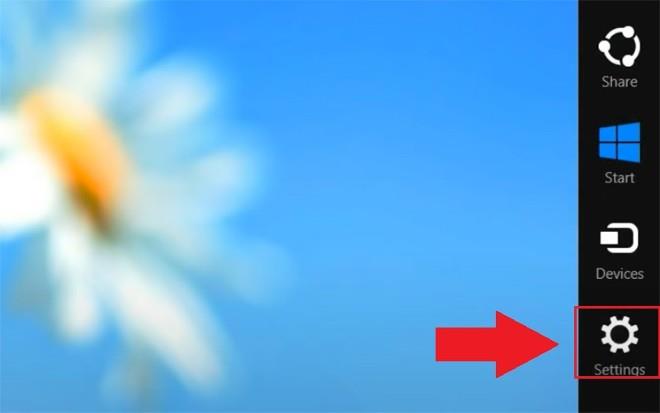
Korak 2 : Idite na Promjena postavki računala .
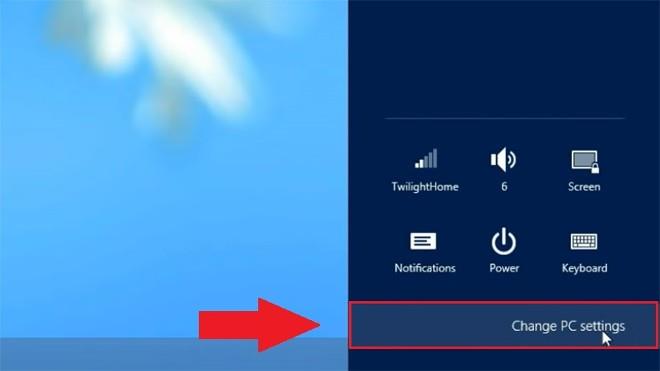
Korak 3 : Pristupite odjeljku Bežično , a zatim da biste uključili Bluetooth, samo pomaknite prekidač u odjeljku Bluetooth na Uključeno. Kada ga želite isključiti, samo pomaknite ovaj gumb natrag na Isključeno i gotovi ste.
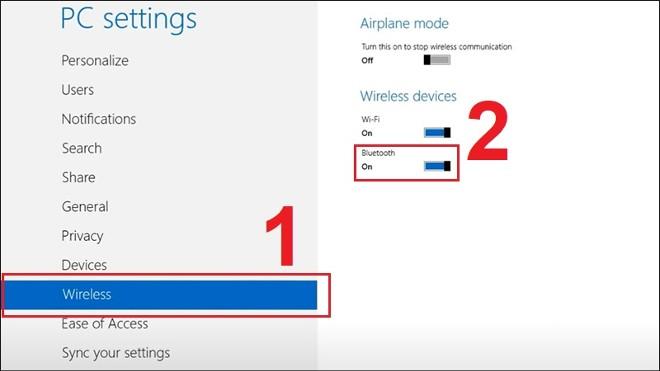
Kako uključiti/isključiti Bluetooth na Windows 7 računalu
Za računala s instaliranim sustavom Windows 7 Bluetooth možete uključiti/isključiti na sljedeći način:
Korak 1 : Pritisnite gumb Start , a zatim odaberite Upravljačka ploča .
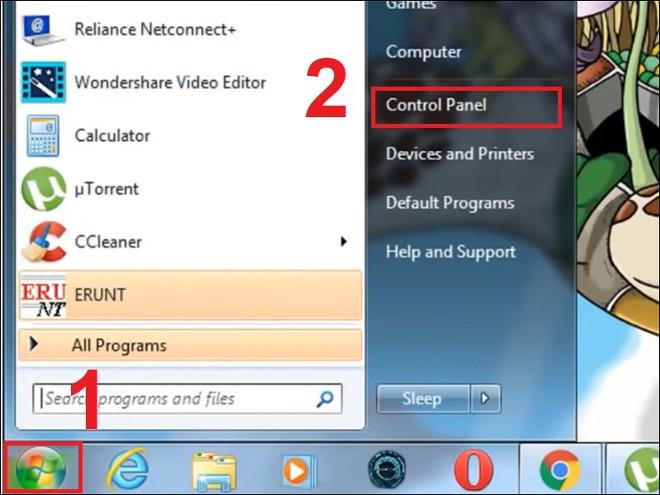
Korak 2 : Odaberite Mreža i Internet .
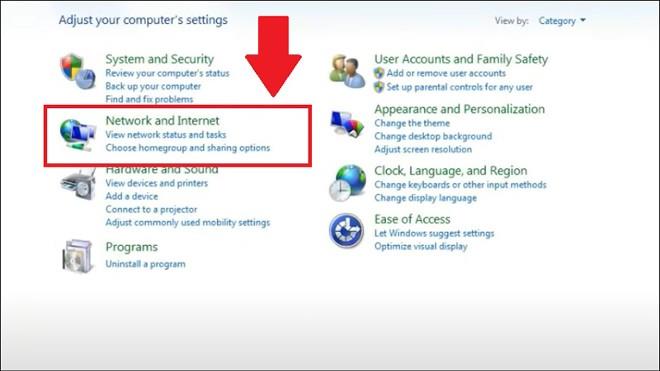
Korak 3 : Ovdje kliknite Centar za mrežu i dijeljenje .
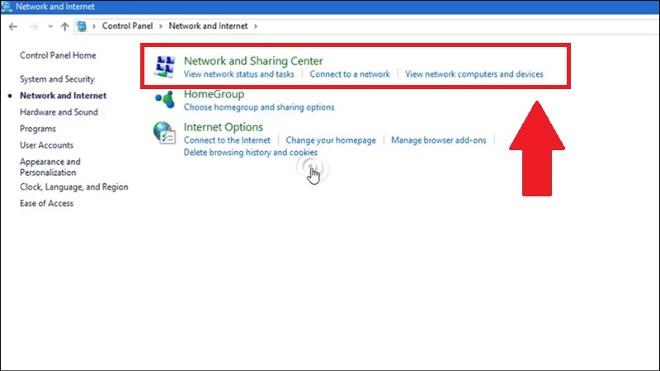
Korak 4 : Kliknite Promjena postavki adaptera na lijevoj bočnoj traci prozora Centra za mrežu i dijeljenje.
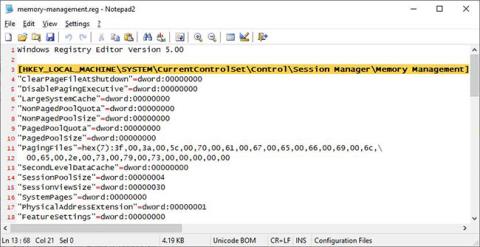
Korak 5 : Desnom tipkom miša kliknite Bluetooth mrežna veza . Ako želite biti aktivni odaberite Enable , a ako ga želite isključiti odaberite Disable.
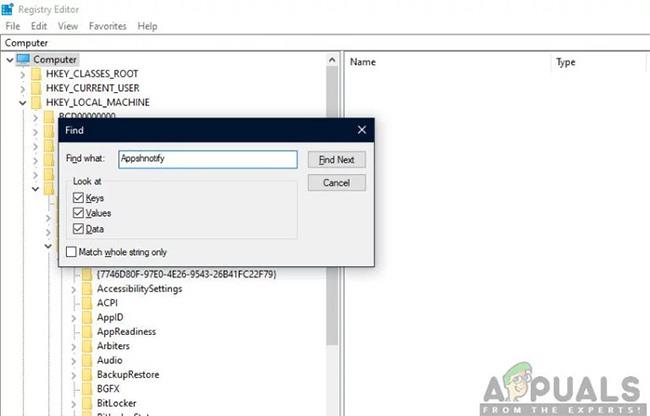
Što učiniti ako Bluetooth ne radi na Windows 10?
Prethodno je Quantrimang.com čitateljima predstavio kako popraviti pogrešku izgubljenog Bluetootha u postavkama sustava Windows 10 i kako popraviti pogrešku Bluetooth nije u Upravitelju uređaja . Ako spadate u bilo koji od ova dva slučaja, čitatelji se mogu pozvati na gore navedene detaljne upute. Ako ne, pokušajte sljedeće za rješavanje problema.
Učinite sustav vidljivim
Učinite svoje računalo vidljivim drugim Bluetooth uređajima. Pritisnite tipku Win+ Ii idite na Uređaji > Više Bluetooth opcija .
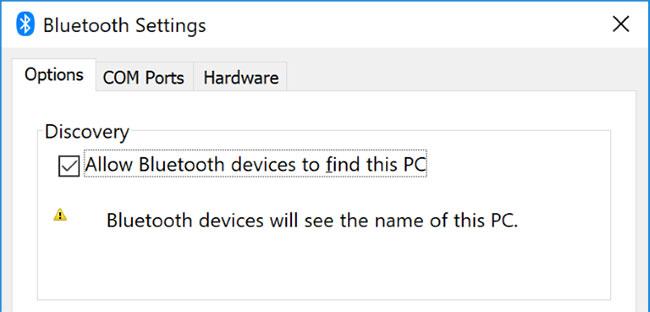
Idite na Uređaji > Više Bluetooth opcija
Označite Dopusti Bluetooth uređajima da pronađu ovo računalo i kliknite U redu. Ovo nije potrebno ako želite upariti nešto poput miša ili tipkovnice, ali može biti korisno pri uparivanju uređaja poput telefona.
Promijenite položaj uređaja
Bluetooth ima ograničen domet. Konkretna vrijednost varira, ali u kućnoj postavci pada oko deset metara. Taj se broj može znatno smanjiti fizičkim preprekama poput zidova.
Stoga provjerite je li uređaj koji želite upariti s vašim računalom uključen, potpuno napunjen i unutar dometa vašeg Windows 10 sustava.
Također, provjerite da nije preblizu drugom uređaju koji koristi USB 3.0 priključak. Ovi USB uređaji ponekad mogu ometati Bluetooth veze.
Onemogućite druge Bluetooth uređaje
Tehnički, ne morate onemogućiti druge Bluetooth uređaje, ali oni mogu uzrokovati smetnje kada pokušate upariti novi uređaj.
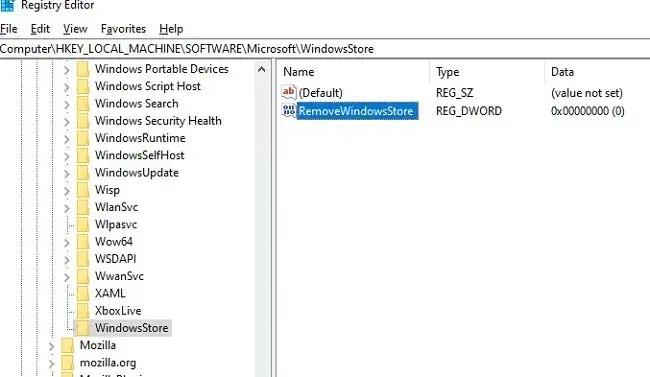
Onemogućite druge Bluetooth uređaje
Da biste ih isključili, pritisnite tipku Win+ Ida biste otvorili Postavke i kliknite Uređaji. Pritisnite redom svaki Bluetooth uređaj i kliknite Ukloni uređaj > Da .
Naravno, ne zaboravite ponovno upariti ove uređaje ako ih još trebate.
Pročitajte dnevnik događaja
U lipnju 2019. Microsoft je zakrpao Windows 10 kako bi zaštitio operativni sustav od sigurnosne ranjivosti Bluetootha. Međutim, zbog toga neki Bluetooth uređaji imaju problema s vezom.
Možete vidjeti utječe li to na vas. Pritisnite tipku Win+ Xi kliknite Preglednik događaja. Na sažetku administrativnih događaja proširite Pogreška i potražite sljedeće:
- ID događaja : 22
- Izvor događaja : BTHUSB ili BTHMINI
- Ime : BTHPORT_DEBUG_LINK_KEY_NOT_ALLOWED
- Tekst poruke o događaju : Bluetooth uređaj je pokušao uspostaviti vezu za uklanjanje pogrešaka. Windows Bluetooth stack ne dopušta veze za uklanjanje pogrešaka ako nije u načinu rada za uklanjanje pogrešaka.
Ako vidite ovo, Microsoft preporučuje da kontaktirate proizvođača Bluetooth uređaja kako biste vidjeli hoće li izvršiti popravak. Ako nije, možda ćete morati kupiti potpuno novi Bluetooth uređaj.
Provjerite Windows Update
Najbolje je održavati Windows ažuriranim kako biste imali koristi od najnovijih značajki i sigurnosnih zakrpa. Ovo može pomoći u rješavanju problema s Bluetoothom.
Windows 10 ažurirat će se automatski, ali možete sami provjeriti i instalirati ažuriranja. Za više detalja pogledajte: Kako održavati svoje Windows računalo ažurnim .
Pokrenite Bluetooth alat za rješavanje problema
Windows 10 ima ugrađeni alat za rješavanje problema s Bluetoothom. Ovaj će alat otkriti sve probleme i automatski ih pokušati riješiti.
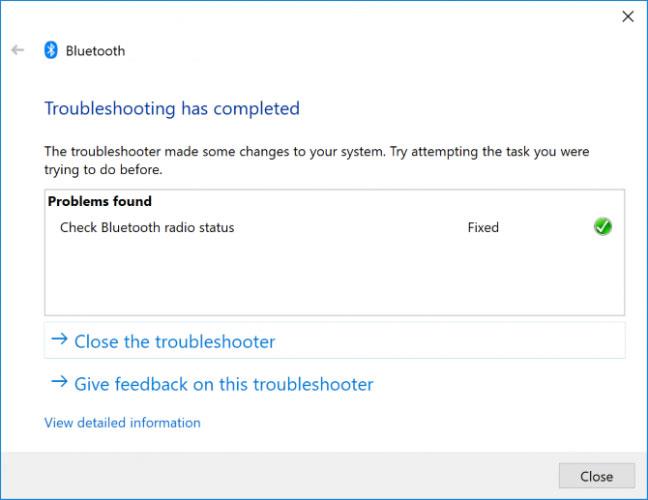
Pokrenite Bluetooth alat za rješavanje problema
Da biste ga pokrenuli, pritisnite tipku Win+ Iza otvaranje postavki i idite na Ažuriranje i sigurnost > Rješavanje problema > Bluetooth > Pokreni alat za rješavanje problema . Slijedite upute.
Alat će riješiti sve probleme koje pronađe, no neki od njih mogu zahtijevati ručnu radnju s vaše strane.
Neka pitanja o Bluetooth značajci u sustavu Windows 10
Vaše računalo nema Bluetooth. Zašto?
Iako je Bluetooth danas popularna značajka, ne dolazi uz svako računalo. Ako je vaše računalo stariji model, možda nema instaliran hardver. Međutim, možete ga dodati kupnjom USB Bluetooth ključa.
Kako ponovno instalirati upravljački program za Bluetooth u sustavu Windows 10?
Pristupite odjeljku Upravitelj uređaja , zatim otvorite Bluetooth izbornik. Desnom tipkom miša kliknite svoj Bluetooth uređaj (obično se zove Intel Wireless Bluetooth ili nešto slično) i odaberite Deinstaliraj uređaj . Ponovno pokrenite računalo i Windows će pokušati ponovno instalirati upravljački program umjesto vas.
Kako provjeriti koju verziju Bluetootha imate u sustavu Windows 10?
Pristupite odjeljku Upravitelj uređaja , zatim otvorite Bluetooth izbornik. Desnom tipkom miša kliknite svoj Bluetooth uređaj (obično se zove Intel Wireless Bluetooth ili nešto slično) i odaberite Svojstva. Na kartici Napredno potražite firmware i brojeve pored njega koji počinju s LMP. Ako broj počinje sa 6, 7 ili 8, odgovarajući uređaj će podržavati Bluetooth 4.0, 4.1 ili 4.2. Ako broj počinje s 9, 10 ili 11, uređaj podržava Bluetooth 5.0, 5.1 ili 5.2.
Nekoliko brzih načina za ispravljanje Bluetooth pogrešaka u sustavu Windows 10
- Ponovno uključite uslugu podrške za Bluetooth.
- Postavite mogućnosti oporavka usluge Bluetooth podrške.
- Upotrijebite softver za popravak upravljačkog programa za skeniranje i ispravljanje pogrešaka upravljačkog programa za Bluetooth.
- Izvršite vraćanje sustava
- Ako koristite Bluetooth uređaj povezan putem USB priključka, trebali biste provjeriti vezu ili ispravnost uređaja.
Sretno! Ako naiđete na bilo kakav problem koji ne možete sami riješiti, kontaktirajte Tips.BlogCafeIT putem fanpage radi podrške.